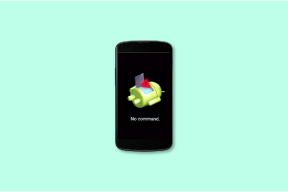Как использовать QR-коды WhatsApp для добавления контактов
Разное / / November 29, 2021
Добавление людей в WhatsApp всегда было запутанной историей. Это так же просто, как добавить контакт на свой телефон, но весь процесс ввода цифр, сохранение номер, поиск контакта в WhatsApp и, наконец, возможность отправить ему сообщение утомительно. К счастью, процесс был облегчен введение QR-кодов в WhatsApp. Теперь вы можете добавлять своих друзей или других людей, отсканировав их QR-код в WhatsApp.

Раньше приходилось использовать сторонние сервисы для создания QR-кода для WhatsApp. Но сейчас такая же функциональность присутствует и в WhatsApp. Обнаружен в бета-версиях WhatsApp Во-первых, пользователи WhatsApp теперь могут использовать QR-коды.
Если вам интересны QR-коды WhatsApp, мы расскажем, как использовать QR-коды WhatsApp для добавления людей в этот пост. Давайте начнем.
Что такое QR-коды WhatsApp
QR-коды WhatsApp - это сканируемые коды, которые можно использовать для добавления людей в WhatsApp без ручного ввода их номеров. Вам нужно отсканировать QR-код, и WhatsApp предложит вам сохранить контакт. После его сохранения окно чата откроется автоматически.

Для тех, кто не знает, WhatsApp предлагает три разных QR-кода - персональный QR-код, групповой QR-код и веб-код WhatsApp. В то время как первый предназначен для добавления личных контактов, второй помогает приглашать участников группы. Здесь мы рассмотрим первую. Третий, посвященный сети WhatsApp, полностью отличается от двух других. Он используется для входа в WhatsApp web на рабочем столе.
QR-коды WhatsApp не избавляют от необходимости добавлять контакт перед отправкой им сообщения. Это все еще необходимо. Вы можете использовать Нажмите, чтобы поговорить из WhatsApp на написать кому-нибудь в WhatsApp, не сохраняя его номер.
Поддерживаемые устройства для QR-кодов WhatsApp
QR-коды WhatsApp можно создавать и сканировать только из мобильных приложений (Android и iOS). Эта функция недоступна в WhatsApp.
Примечание: Обновите приложение WhatsApp, если на вашем телефоне отсутствует функция QR-кода.
Как создать QR-код WhatsApp для своего номера
Чтобы сгенерировать QR-код WhatsApp, выполните следующие действия:
Шаг 1: Запустите WhatsApp на своем мобильном телефоне.
Шаг 2: На Android нажмите на трехточечный значок вверху и перейдите в «Настройки». Рядом со своим именем вы найдете значок QR-кода. Нажмите на него.


В iOS нажмите на вкладку «Настройки» внизу. Затем нажмите на значок QR рядом с вашим именем.

Шаг 3: Вы попадете на экран QR-кода. Здесь вы найдете свой QR-код. Если с вами находится человек, он может сканировать код напрямую, как показано ниже.

Вот как выглядит экран на iOS.

Также на Guiding Tech
Как поделиться QR-кодом WhatsApp с другими
Чтобы отправить свой QR-код WhatsApp другим пользователям, вы можете сделать снимок экрана с экраном QR-кода или использовать встроенную функцию общего доступа в WhatsApp.
Для последнего коснитесь значка «Поделиться» в верхней части экрана QR-кода на Android или iPhone. Выберите приложение, из которого вы хотите отправить изображение QR-кода другим пользователям. Вы можете поделиться через электронную почту, другие приложения для обмена сообщениями, такие как Facebook Messenger, Telegram и т. Д., Или даже через WhatsApp.


Как добавить контакты в WhatsApp с помощью QR-кода
Чтобы добавить кого-либо в WhatsApp с помощью его QR-кода, вам необходимо отсканировать его код. Для этого откройте настройки WhatsApp и коснитесь значка QR.
На Android коснитесь вкладки «Сканировать код», чтобы открыть экран сканирования.


В iOS нажмите кнопку «Сканировать».

Направьте камеру на QR-код, чтобы отсканировать его. Убедитесь, что код помещается в зеленую рамку сканирования. Чтобы отсканировать QR-код, полученный через другие приложения на том же телефоне, коснитесь значка галереи в нижнем левом углу. Перейдите к изображению QR-кода и выберите его.

WhatsApp обнаружит контакт по коду и предложит добавить его в свои контакты. Нажмите на Добавить в контакты.

Добавьте соответствующие контактные данные на следующем экране. После сохранения изменений новый контакт откроется в WhatsApp с сообщением о том, что контакт был добавлен через QR. Вы можете начать обмениваться сообщениями с человеком.

Примечание: Если контакт этого человека есть в вашей телефонной книге, его окно чата откроется напрямую, не предлагая вам сохранить контакт.
Вы также можете использовать встроенную функцию своих телефонов (если таковая имеется) для сканирования QR-кода WhatsApp. Например, если вы укажете Камера iPhone направлена к WhatsApp QR., он покажет ссылку. Нажмите на него, чтобы написать человеку. Точно так же телефоны Samsung также предлагают QR-коды в своих камерах. Mi предлагает отдельное приложение для сканирования QR-кода. Вы также можете использовать Google Lens на любом телефоне Android отсканировать код WhatsApp, чтобы добавить людей.
Также на Guiding Tech
Как отозвать QR-код в WhatsApp
Любой, у кого есть ваш QR-код, может отсканировать его и отправить вам сообщение. Так поделитесь этим с доверенными контактами только для личных номеров.
Если ваш QR-код станет доступен людям, которых вы не хотите видеть, вы можете деактивировать существующий код. Для этого откройте экран QR-кода в WhatsApp, зайдя в «Настройки» и нажав на значок QR. Затем нажмите на трехточечный значок вверху в Android и выберите «Сбросить QR-код».
Примечание: Вы можете сбрасывать код неограниченное количество раз.


В iOS нажмите «Сбросить QR-код».

Когда вы сбросите QR-код, любой, кто сканирует предыдущий код, после сканирования увидит сообщение «QR-код больше не действителен».

Вам нужно поделиться новым QR-кодом с другими. Для этого просто снова откройте экран QR-кода после сброса существующего QR-кода. Ваш новый QR-код будет сгенерирован автоматически.
Другие способы использования QR-кодов WhatsApp
В описанном выше методе вам нужно сначала перейти к настройкам, чтобы получить доступ к QR-коду WhatsApp. Если это кажется неестественным, существуют еще два способа - WhatsApp Camera и Контакты.
Добавить контакты WhatsApp с камеры
Функция сканирования QR-кодов также встроена в камеру WhatsApp. Нажмите на вкладку «Камера» внизу в iOS. На Android коснитесь значка камеры WhatsApp в верхнем левом углу. Направьте камеру на QR-код или добавьте изображение, содержащее QR-код, чтобы добавить номер.

Кончик: Чтобы быстро получить доступ к камере WhatsApp, удерживайте значок WhatsApp на главном экране. В меню выберите Камера.
Добавить контакты WhatsApp с нового экрана чата
Вы также найдете опцию QR-кода на новом экране чата. На Android нажмите на новый значок чата внизу в WhatsApp. Нажмите на значок QR-кода на следующем экране. Остальные функции остались прежними.


В iOS перейдите на вкладку Чаты внизу. Нажмите на значок нового чата вверху. Выберите Новый контакт.


Нажмите на Добавить через QR-код.

Также на Guiding Tech
Эффективно используйте QR-коды WhatsApp
QR-коды WhatsApp упрощают ввод чисел. Они упрощают процесс добавления контактов даже для нетехнических людей, таких как родители или бабушки и дедушки, которым сейчас нужно просто отсканировать код. QR-коды в целом упрощают жизнь. К сожалению, очень немногие люди используют их в повседневной жизни. Мы надеемся, что с WhatsApp это изменится.
Следующий: Кто-то случайно добавил в WhatsApp? Узнайте, как удалить контакт WhatsApp со своего телефона по следующей ссылке.